如果我们想要拔出U盘设备,正确的方式是在任务栏中弹出U盘,否则就有可能会造成U盘内的数据丢失,但是有用户称Win10系统中任务栏中没有安全弹出U盘选项,那么该如何解决呢?下面装机之家分享一下Win10系统任务栏没有安全弹出U盘选项的解决方法。
任务栏没有安全弹出U盘选项的解决方法
1、在键盘上同时按下组合键“Win + i”调出设置窗口,再点击系统选项,如下图所示:
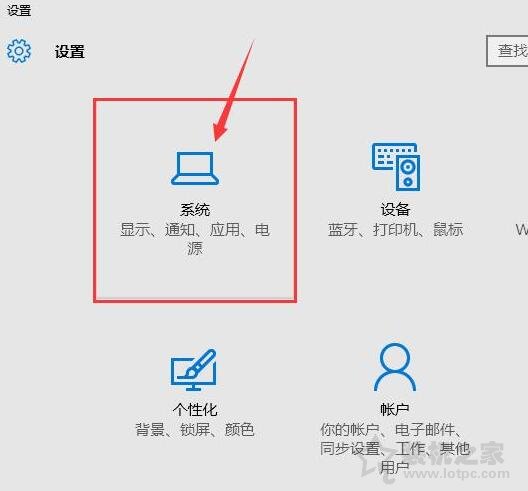
2、弹出系统设置窗口后,切换至通知和操作选项卡,接着再点击右侧的“选择在任务栏上显示哪些图标”,如下图所示:
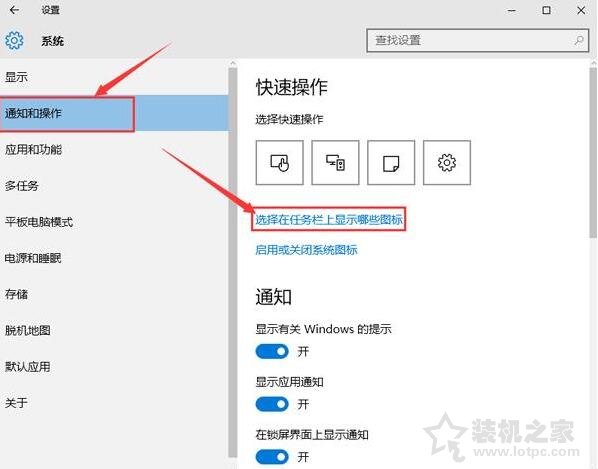
3、找到windows资源管理器,将其开启即可,如下图所示:
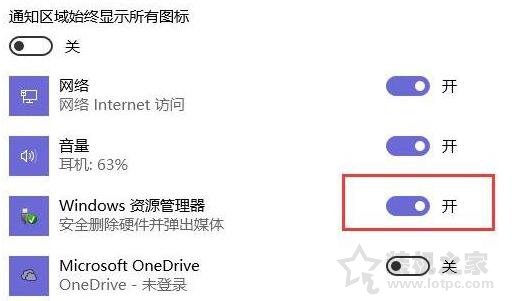
以上就是装机之家分享的Win10系统任务栏没有安全弹出U盘选项的解决方法,希望本文能够帮助到大家。
评论列表 (0条)